Απομακρυσμένη πρόσβαση στη συσκευή Android Google. Απομακρυσμένη πρόσβαση σε smartphone.
Υπάρχουν δύο κύριοι τύποι αλληλεπίδρασης μεταξύ υπολογιστή και συσκευής σε λειτουργία Βάση Android... Πρώτη επιλογή - απομακρυσμένη σύνδεσηκαι τον έλεγχο της συσκευής από υπολογιστή. Χάρη σε λειτουργικότητασύστημα Android, κατέστη δυνατή η αντιστροφή της αλληλεπίδρασης: σύνδεση του τηλεφώνου με το λειτουργικό σύστημα του υπολογιστή, καθώς και εκτέλεση ορισμένου αριθμού εργασιών σε αυτό.
Απομακρυσμένη αλληλεπίδραση μεταξύ smartphone και υπολογιστή
Αυτή η εργασία μπορεί να χωριστεί σε δύο διαδοχικά στάδια:
- Προετοιμασία;
- Άμεση σύνδεση και έλεγχος.
Πώς ελέγχετε λοιπόν τον υπολογιστή σας μέσω συσκευής Android; Το πρώτο βήμα είναι η εγκατάσταση εξειδικευμένα προγράμματακαι στις δύο συσκευές. Χωρίς αυτό, η αλληλεπίδρασή τους είναι απλά αδύνατη.
Ας εξετάσουμε τον αλγόριθμο σύνδεσης χρησιμοποιώντας το παράδειγμα της εφαρμογής Splashtop. Το πρόγραμμα είναι δωρεάν, μπορείτε να το κατεβάσετε από το Google Play Store. Ένα παρόμοιο λογισμικό φορτώνεται στον υπολογιστή, αλλά από την επίσημη σελίδα του βοηθητικού προγράμματος. Μετά τη λήψη και την εγκατάσταση, ακολουθήστε τον αλγόριθμο:
Στο πρόγραμμα που είναι εγκατεστημένο στον υπολογιστή, μπορείτε να ενεργοποιήσετε τη λειτουργία αυτόματη ενεργοποίησημαζί με την κυκλοφορία της συσκευής. Αυτό θα παρέχει ορατότητα και απομακρυσμένη πρόσβαση από τη συσκευή σας Android κάθε φορά που ο υπολογιστής σας συνδέεται στο δίκτυο.
Για να τερματίσετε τη συνεδρία σας, πατήστε το κουμπί Πίσω ή Αρχική σελίδα στο τηλέφωνό σας. Αυτό το πρόγραμμαδεν σας επιτρέπει να ενεργοποιήσετε τον υπολογιστή από απόσταση ή να τον ξυπνήσετε από την κατάσταση αναστολής λειτουργίας.
Απομακρυσμένη πρόσβαση στη συσκευή Android
Υπάρχουν δύο κύριες επιλογές για αυτόν τον τύπο αλληλεπίδρασης:
- Υπηρεσίες Google (τα ενσωματωμένα εργαλεία συστήματος σάς επιτρέπουν να δημιουργείτε απομακρυσμένο περιορισμένο έλεγχο μιας συσκευής Android).
- Λογισμικό τρίτων κατασκευαστών.
Σύνδεση μέσω ενσωματωμένων υπηρεσιών
Αυτή η μέθοδος δίνει ένα πολύ περιορισμένη πρόσβαση, ενώ χρησιμοποιείται συχνότερα για smartphone, αν και μερικές φορές χρησιμοποιείται και από ιδιοκτήτες tablet PC.
ΤηλεχειριστήριοΜε αυτόν τον τρόπο, σας επιτρέπει να εκτελέσετε τους ακόλουθους χειρισμούς με το λειτουργικό σύστημα Android:
- Παρακολουθήστε τη θέση της συσκευής.
- Κλήση και αποκλεισμός της συσκευής.
- Εφαρμόστε το Hard Reboot.
Για να ρυθμίσετε την αλληλεπίδραση με αυτόν τον τρόπο, πρέπει να έχετε έναν λογαριασμό Google, καθώς και να διορθώσετε το ίδιο το τηλέφωνο:
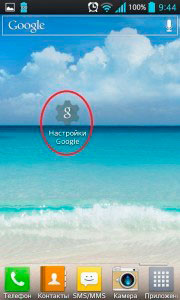
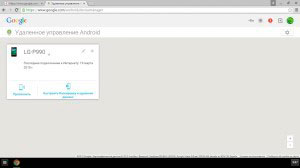
Ας συνδέσουμε τον υπολογιστή στο τηλέφωνο χρησιμοποιώντας το παράδειγμα δωρεάν εφαρμογή AirDroid. Μπορείτε να το κατεβάσετε από το Google PlayMarket. Μετά την εγκατάσταση, εκκινήστε την εφαρμογή. Για αρχική σελίδαβοηθητικά προγράμματα στο επάνω μέρος θα δείτε τη διεύθυνση IP. Εισαγάγετε το στη γραμμή διευθύνσεων του προγράμματος περιήγησης του υπολογιστή σας.
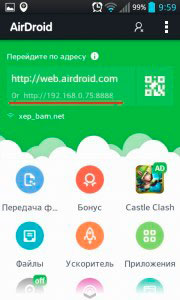
Η εφαρμογή προσφέρει μια επιλογή δύο τρόπων αλληλεπίδρασης. Για την εισαγωγή της επάνω διεύθυνσης απαιτείται εγγραφή στο σύστημα, καθώς και εξουσιοδότηση. Η διαχείριση θα πραγματοποιηθεί από παγκόσμιο δίκτυοΔιαδίκτυο. Η δεύτερη διεύθυνση δεν απαιτεί όνομα χρήστη και κωδικό πρόσβασης, αλλά είναι κατάλληλη μόνο για τοπικό δίκτυο.
Η σύνδεση είναι δυνατή όχι μόνο από υπολογιστή, αλλά και από άλλες συσκευές που βασίζονται σε Android: smartphone, tablet, μετατρέψιμους φορητούς υπολογιστές κ.
Μετά από όλους τους χειρισμούς, επιβεβαιώστε τη σύνδεση και στις δύο συσκευές.
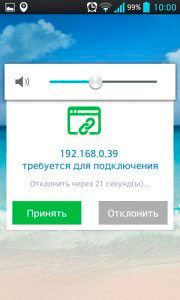
Θα ανοίξει η κύρια σελίδα της εφαρμογής. Εδώ θα βρείτε όλες τις απαραίτητες λειτουργίες για τον έλεγχο της συσκευής: εφαρμογές, ισχύ μπαταρίας, γραφικά στοιχεία, δεδομένα συστήματος κ.λπ.
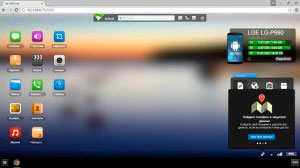
Εργασία με το πρόγραμμα
Η εφαρμογή σάς επιτρέπει να χρησιμοποιείτε τις ακόλουθες λειτουργίες:
- Πραγματοποίηση εισερχόμενων κλήσεων, απάντηση κλήσεων, εγγραφή μηνυμάτων.
- Επεξεργασία στοιχείων επικοινωνίας (διαγραφή και προσθήκη ΝΕΑ ΠΛΗΡΟΦΟΡΙΑσχετικά με τον συνδρομητή κλπ.)
- Προβολή του περιεχομένου της συλλογής (προβολή και αλλαγή φωτογραφικού και βίντεο υλικού).
- Στιγμιότυπο οθόνης (χρειάζεστε δικαιώματα ρίζας για αυτό).
- Εργασία με την κάμερα (μπορεί να χρησιμοποιηθεί για παρακολούθηση βίντεο και τοποθεσία συσκευής).
Ένα ενδιαφέρον χαρακτηριστικό του προγράμματος είναι η Εργαλειοθήκη. Είναι ένας διαχειριστής αρχείων που σας επιτρέπει να μεταφέρετε αρχεία από τον υπολογιστή σας στο τηλέφωνό σας και αντίστροφα.
ΑΛΛΗΛΕΠΙΔΡΑΣΗ προσωπικός υπολογιστήςκαι τηλέφωνο - βολικός τρόποςλύσεις ένας μεγάλος αριθμόςκαθήκοντα. Η ευκολία διαμόρφωσης και εφαρμογής της απομακρυσμένης πρόσβασης επιτρέπει στους χρήστες να χρησιμοποιούν πιο αποτελεσματικά τους πόρους και των δύο συσκευών, αντίστοιχα, να παραμένουν πάντα ενήμεροι για τη θέση και την κατάσταση της συσκευής.
Το AirDroid είναι ένα έργο Διαδικτύου shareware που σας επιτρέπει να δημιουργήσετε μια σύνδεση μεταξύ υπολογιστή και συσκευής Android για τηλεχειρισμό χωρίς καλώδιο USB. Αυτή η υπηρεσία δεν παρέχει πλήρη απομακρυσμένη πρόσβαση, καθώς άλλα έργα μπορούν να προσφέρουν, ιδιαίτερα το δημοφιλές TeamViewer - με οθόνη απομακρυσμένη συσκευή, με υποκλοπή ελέγχου ποντικιού και πληκτρολογίου υπολογιστή. Ωστόσο, το AirDroid είναι πολύ περισσότερο από μια απλή σύνδεση καλωδίου USB. Σε υπολογιστή συνδεδεμένο σε tablet Android, μπορείτε να προβάλετε περιεχόμενο πολυμέσων, να ελέγξετε την κάμερα, τις εφαρμογές, τους φακέλους και τα αρχεία. Και όταν είναι συνδεδεμένο ένα smartphone Android, ο υπολογιστής μπορεί να χρησιμοποιηθεί για την αλληλογραφία SMS και την πραγματοποίηση κλήσεων. Επιπλέον, σε αντίθεση με το ίδιο, το AirDroid υποστηρίζει συσκευές που βασίζονται σε παλιά εκδοχή Android 2.3.
Πώς το AirDroid αποκτά απομακρυσμένη πρόσβαση σε συσκευή Android από υπολογιστή; Τι ευκαιρίες μπορεί να προσφέρει αυτή η υπηρεσία διαδικτύου, ιδίως ως μέρος της δωρεάν χρήσης; Όλα αυτά παρακάτω.
1. Πώς λειτουργεί η υπηρεσία ιστού AirDroid
Μακρινός Έλεγχος Android-συσκευές που χρησιμοποιούν το AirDroid πραγματοποιούνται στο παράθυρο οποιουδήποτε προγράμματος περιήγησης υπολογιστή. Για υπολογιστές λειτουργικά συστήματαΤα Windows και το Mac OS διαθέτουν εφαρμογές πελάτη υπηρεσιών ιστού. Είναι εγκατεστημένα στο σύστημα και λειτουργούν όπως τακτικά προγράμματα, αλλά οι δυνατότητές τους, σε σύγκριση με τη διεπαφή ιστού σε ένα παράθυρο προγράμματος περιήγησης, είναι σημαντικά περιορισμένες.
Για να δημιουργήσετε μια σύνδεση μεταξύ του υπολογιστή και του Android, το τελευταίο πρέπει να εκτελεί την εφαρμογή AirDroid. Μπορεί να εγκατασταθεί δωρεάν από το κατάστημα Google Play.
Υπάρχουν δύο τρόποι για να δημιουργήσετε μια σύνδεση μεταξύ υπολογιστή και συσκευής Android. Εάν και τα δύο είναι συνδεδεμένα στο δρομολογητή και βρίσκονται στο ίδιο τοπικό δίκτυο, αρκεί να εισαγάγετε τη διεύθυνση IP και τη θύρα του smartphone ή του tablet στη γραμμή διευθύνσεων του προγράμματος περιήγησης στον υπολογιστή. Εάν δεν υπάρχει τοπικό δίκτυο, η σύνδεση πραγματοποιείται μέσω Διαδικτύου μετά τη σύνδεση ΠΡΟΣΩΠΙΚΟΣ ΛΟΓΑΡΙΑΣΜΟΣ AirDroid. Ας εξετάσουμε και τις δύο μεθόδους σύνδεσης.
2. Σύνδεση σε συσκευή Android στο τοπικό δίκτυο
Αφού εγκαταστήσετε την εφαρμογή AirDroid Android, ξεκινήστε την. Στο παράθυρο καλωσορίσματος, θα μας ζητηθεί να συνδεθούμε ή να καταχωρήσουμε έναν λογαριασμό AirDroid. Δεδομένου ότι αυτό δεν είναι απαραίτητο για ένα τοπικό δίκτυο, κάντε κλικ στην επιλογή "Σύνδεση αργότερα".

Στη συνέχεια, στο παράθυρο της εφαρμογής, θα δούμε τη διεύθυνση IP και τη θύρα για σύνδεση.
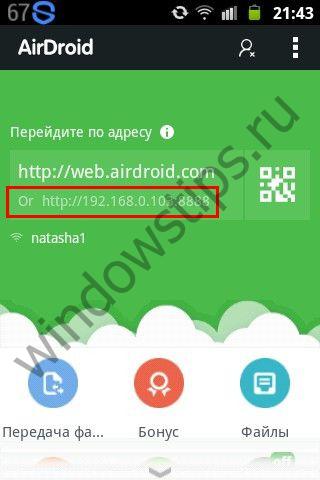
Εισάγουμε αυτούς τους αριθμούς στο παράθυρο του προγράμματος περιήγησης στον υπολογιστή.
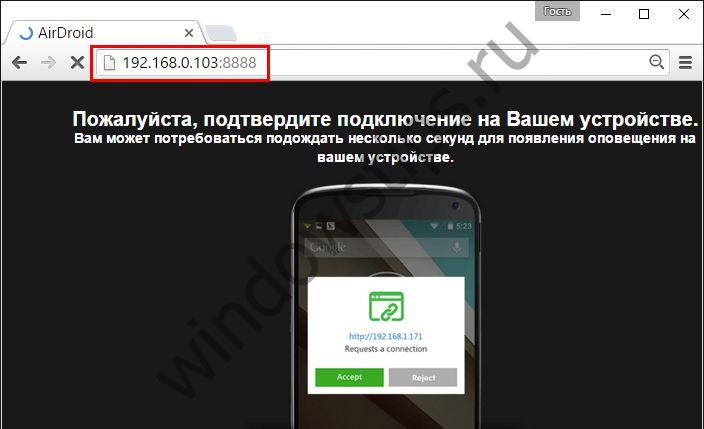
Και στο Android, επιβεβαιώνουμε την εισερχόμενη σύνδεση.
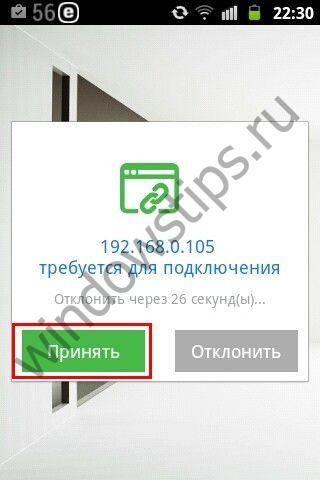
Στο παράθυρο του προγράμματος περιήγησης, θα δούμε μια διεπαφή για απομακρυσμένη εργασία με συσκευές Android.
3. Συνδεθείτε στη συσκευή Android μέσω Διαδικτύου χρησιμοποιώντας τον λογαριασμό ιστού AirDroid
Για να καταχωρίσετε έναν λογαριασμό AirDroid, μεταβείτε στον επίσημο ιστότοπο του έργου Airdroid.Com/Ru.
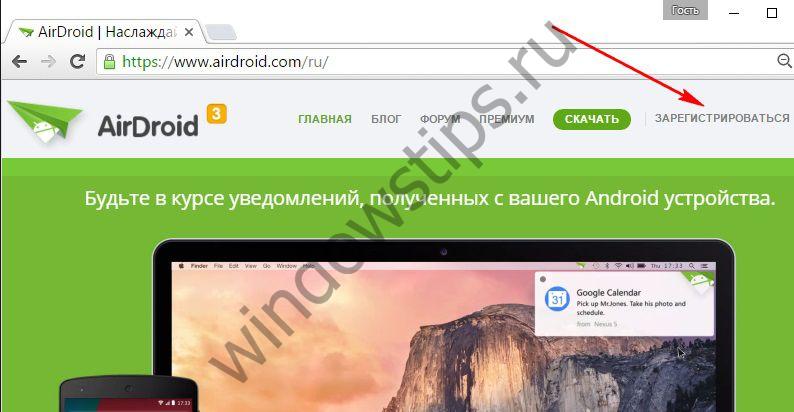
Η ήδη απλή εγγραφή στην υπηρεσία Ιστού AirDroid απλοποιείται περαιτέρω με τη δυνατότητα σύνδεσης λογαριασμών Twitter, Facebook και Google+. Το κοινωνικό δίκτυο Google+, παρεμπιπτόντως, θα διευκολύνει τη σύνδεση στον λογαριασμό σας AirDroid στη συσκευή σας Android, καθώς το smartphone ή το tablet σας θα έχουν ήδη συνδεθεί με Λογαριασμός Google(τουλάχιστον για πρόσβαση Google Play).
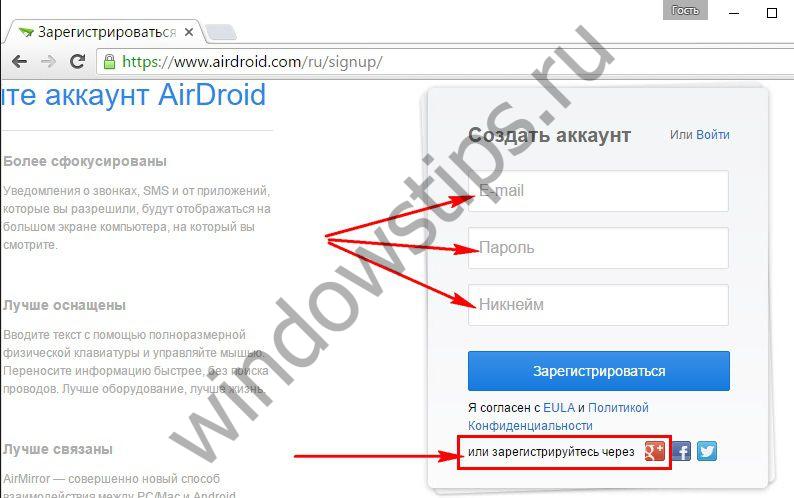
Αφού καταχωρήσουμε έναν λογαριασμό, συνδεόμαστε σε αυτήν στην εφαρμογή AirDroid σε μια συσκευή Android.
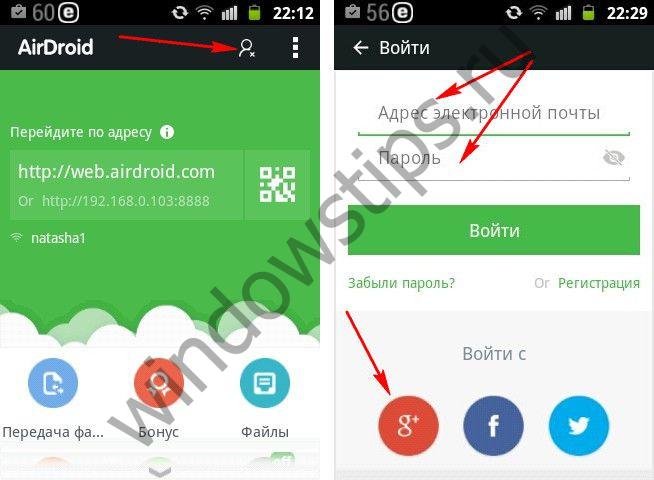
Στη συνέχεια, σε έναν υπολογιστή στο παράθυρο του προγράμματος περιήγησης, συνδεόμαστε στην υπηρεσία AirDroid, αλλά αυτή τη φορά απευθείας στη διεύθυνση της διεπαφής απομακρυσμένης πρόσβασης AirDroid Web - Web.Airdroid.Com.
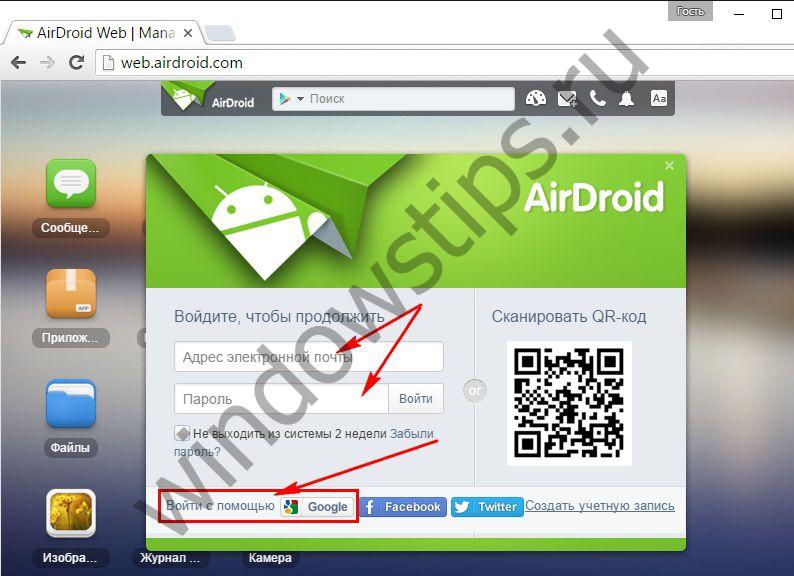
4. Τερματίστε την απομακρυσμένη σύνδεση
Για να αποσυνδέσετε την τρέχουσα απομακρυσμένη σύνδεση μέσω AirDroid, πρέπει είτε να κλείσετε την καρτέλα του προγράμματος περιήγησης είτε να κάνετε κλικ στο κουμπί "Αποσύνδεση" στο smartphone ή το tablet σας Android.
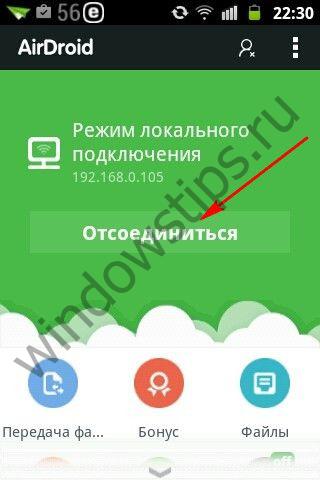
5. Έλεγχος συσκευών Android σε παράθυρο προγράμματος περιήγησης υπολογιστή
Ανεξάρτητα από τη μέθοδο σύνδεσης - τοπική ή μέσω Διαδικτύου με εξουσιοδότηση στην υπηρεσία Ιστού - δωρεάν ευκαιρίεςτο τηλεχειριστήριο συσκευών Android θα είναι το ίδιο. Αμέσως μετά τη σύνδεση στο AirDroid Web, θα δούμε μια προσφορά για λήψη της εφαρμογής πελάτη για εγκατάσταση στα Windows. Ας κλείσουμε το παράθυρο αυτής της πρότασης προς το παρόν.
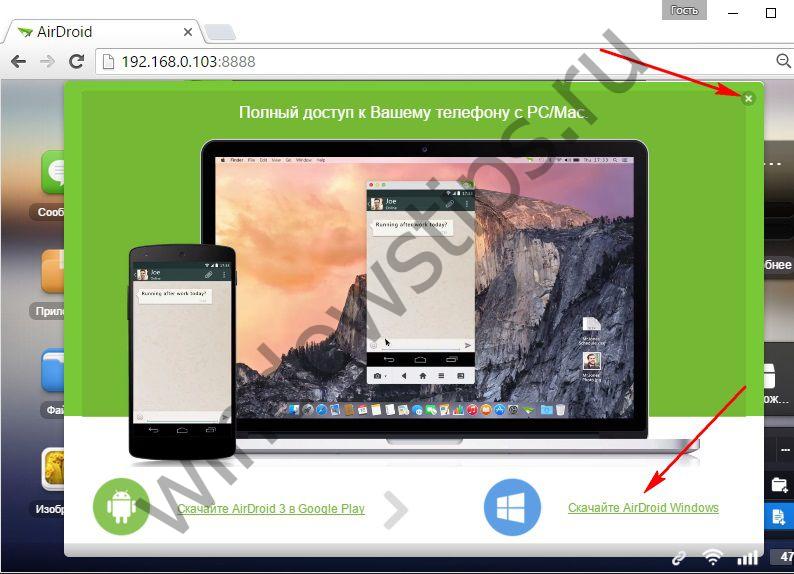
Η διεπαφή AirDroid Web, όπως αναφέρθηκε, δεν θα εμφανίζει την επιφάνεια εργασίας της συσκευής Android όπως θα έκανε με πλήρη απομακρυσμένη πρόσβαση. Στο παράθυρο του προγράμματος περιήγησης, θα δούμε μια άγνωστη διεπαφή που μοιάζει με Linux, αλλά με τα δεδομένα της συσκευής Android στην οποία έγινε η σύνδεση από τον υπολογιστή.
![]()
5.1 Widgets
Το widget επάνω δεξιά είναι μια σύνοψη δεδομένων σχετικά με το περιεχόμενο της συσκευής Android, η οποία δείχνει το σύνολο και καταλαμβάνεται από τον όγκο δεδομένων εσωτερική μνήμηκαι τη συνδεδεμένη κάρτα SD. Επιπλέον, αυτό το widget παρέχει γρήγορη πρόσβαση σε συγκεκριμένα δεδομένα μιας συσκευής Android.
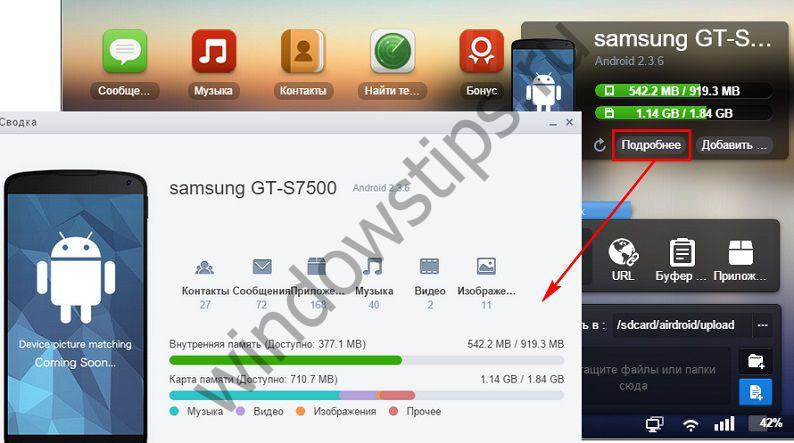
Το κάτω δεξιά widget - Toolbox - είναι το πρόχειρο μεταξύ του υπολογιστή και της συσκευής Android. Το κείμενο, οι διευθύνσεις ιστού εισάγονται σε αυτό το buffer, τα αρχεία σύρονται και πέφτουν. Και στην τελευταία καρτέλα της Εργαλειοθήκης, μπορείτε ακόμη και να τοποθετήσετε τα αρχεία .apk εγκατάστασης εφαρμογών Android για να ξεκινήσει αυτόματα η εγκατάστασή τους σε smartphone ή tablet.
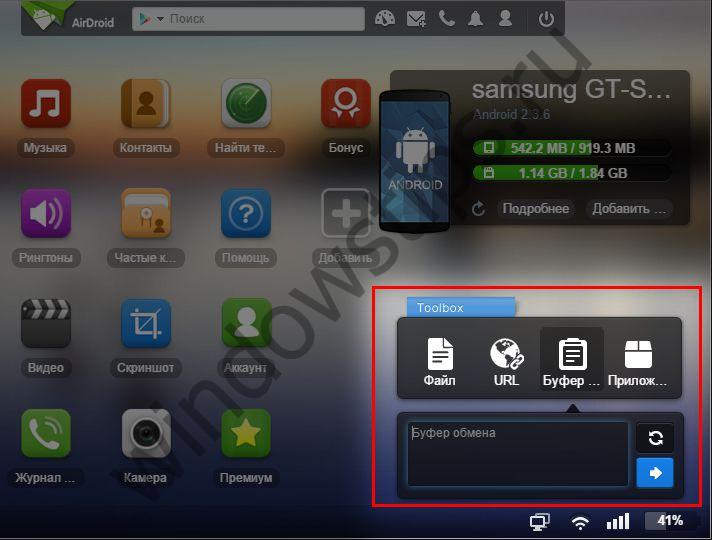
Όλα όσα τοποθετούνται στο πρόχειρο στον υπολογιστή θα είναι διαθέσιμα για επικόλληση στο Android. Μπορείτε να δείτε τα περιεχόμενα του πρόχειρου στο smartphone ή το tablet σας κάνοντας κλικ στο κουμπί "Μεταφορά αρχείων".
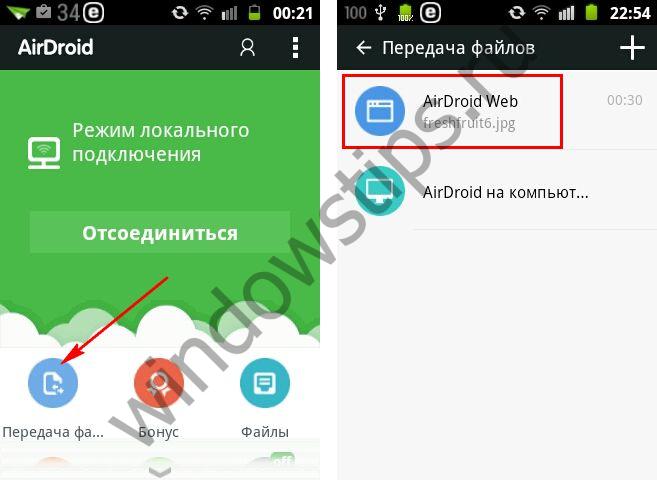
5.2. Διαχείριση αρχείων και μεταφορά αρχείων μεταξύ συσκευών
Για να διαγράψετε και να μετακινήσετε φακέλους και αρχεία μέσα στη μνήμη ενός smartphone ή tablet, η διεπαφή Web AirDroid παρέχει μια βολική διαχείριση αρχείωνμε επιλογές για διαγραφή, αποκοπή, αντιγραφή και επικόλληση. Και η ανταλλαγή φακέλων και αρχείων μεταξύ υπολογιστή και συσκευής Android πραγματοποιείται με τη λήψη και τη μεταφόρτωσή τους.
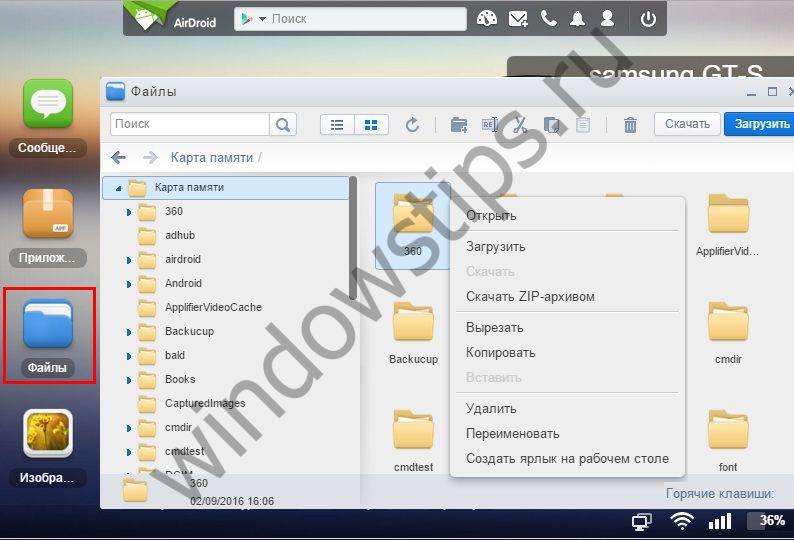
Η μεταφορά αρχείων μέσω Διαδικτύου περιορίζεται στα 100 MB. Αυτό το μικρό μέγεθος μπορεί να επεκταθεί σε 1 GB από απόσταση χρησιμοποιώντας εφαρμογές πελάτη AirDroid για Windows και Mac OS. Δεν υπάρχουν περιορισμοί κατά τη σύνδεση σε τοπικό δίκτυο.
5.3. Αναπαραγωγή πολυμέσων
Στη διεπαφή AirDroid Web, μπορείτε να αναπαράγετε αρχεία πολυμέσων σε πραγματικό χρόνο. Εικόνες, βίντεο και μουσική καταγράφονται σε ξεχωριστούς φακέλους με αντίστοιχα ονόματα.
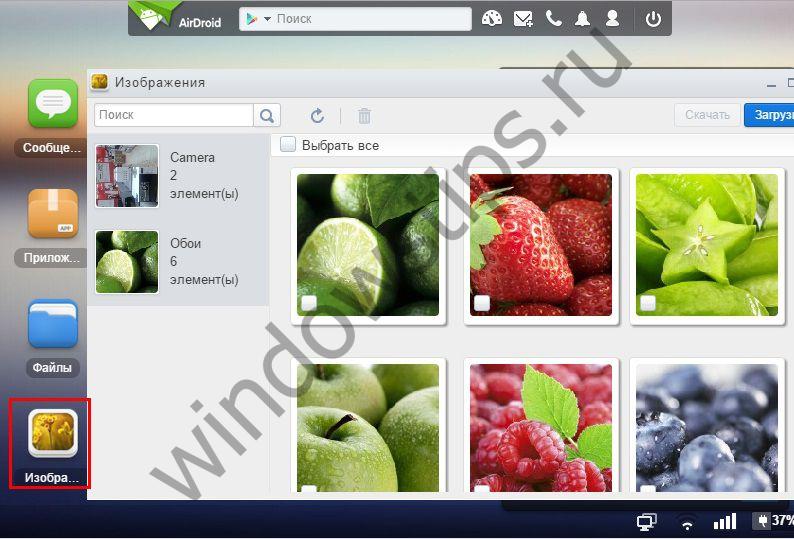
Για προβολή εικόνων, μπορείτε να εκτελέσετε μια παρουσίαση με φωτογραφίες και εικόνες που επεκτείνονται σε πλήρη οθόνη. Στο τοπική σύνδεσηή με καλή ταχύτητα διαδικτύου στο AirDroid Web, μπορείτε να παρακολουθήσετε βίντεο με τοπικό πρόγραμμα αναπαραγωγής βίντεο.
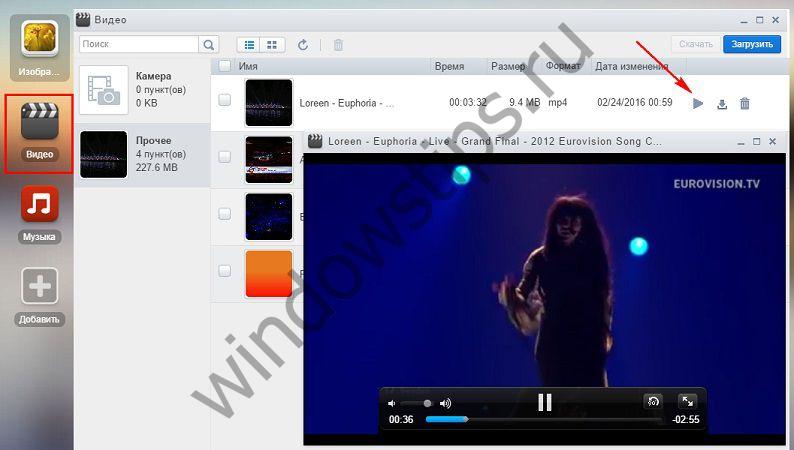
Για αρχεία ήχου, δεν είναι διαθέσιμη μόνο η αναπαραγωγή, αλλά και οι επιλογές για την εκχώρηση ήχων κλήσης για κλήσεις, ειδοποιήσεις και ξυπνητήρια σε μια συσκευή Android.
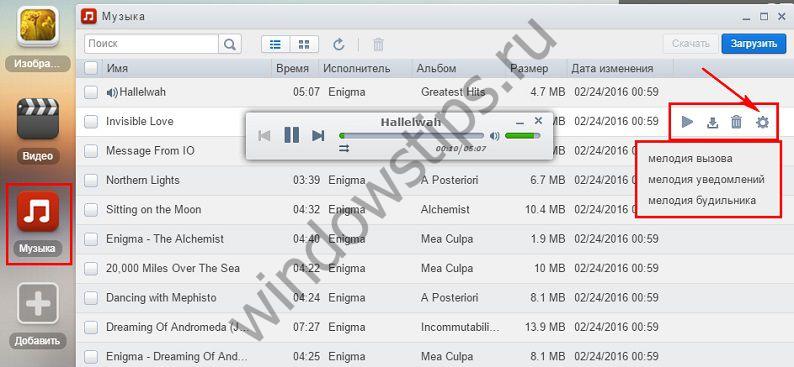
5.4 Ετικέτες μεμονωμένων στοιχείων
Για γρήγορη πρόσβασηΠρος το ξεχωριστούς φακέλους, οι επαφές και οι ιστότοποι παρέχουν τη δυνατότητα δημιουργίας συντομεύσεων στην επιφάνεια εργασίας της διεπαφής Ιστού AirDroid.
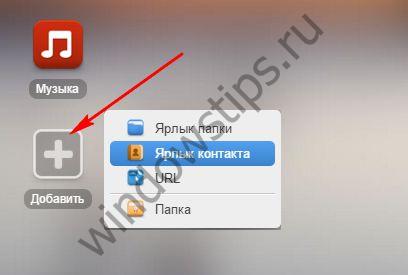
5.5 Κλήσεις, επαφές, SMS
Η διεπαφή AirDroid Web παρέχει μια σειρά εφαρμογών για εργασία με κινητή επικοινωνία Smartphone Android. Αυτά είναι "Αρχείο καταγραφής κλήσεων", "Μηνύματα", "Συχνές επαφές", "Επαφές". Στο τελευταίο, για παράδειγμα, μπορείτε να επεξεργαστείτε τηλεφωνικό κατάλογο smartphone.
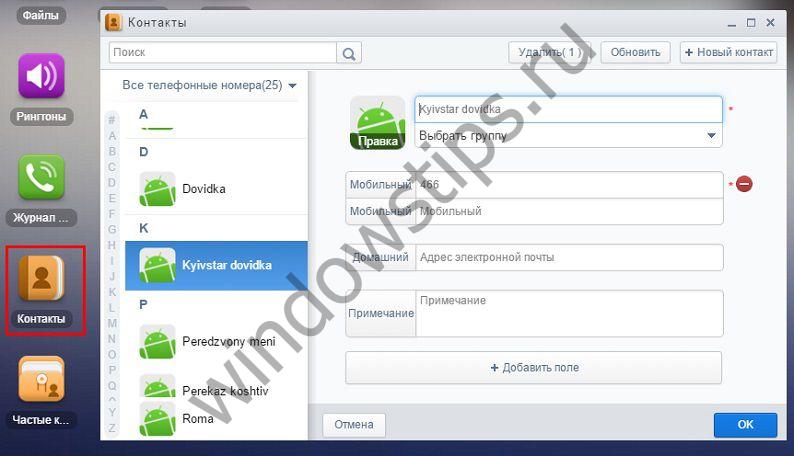
Εάν έχετε συνδέσει ηχεία και μικρόφωνο χρησιμοποιώντας το ημερολόγιο κλήσεων ή τον τηλεφωνικό κατάλογο, μπορείτε να πραγματοποιείτε κλήσεις στον υπολογιστή σας. Και στην εφαρμογή "Μηνύματα" υπάρχει αλληλογραφία SMS ενός smartphone Android. Εδώ μπορείτε να στείλετε γρήγορα το κείμενο SMS που πληκτρολογείτε χρησιμοποιώντας το πληκτρολόγιο του υπολογιστή, καθώς και τις επιλογές αντιγραφής και επικόλλησης, και είναι επίσης βολικό να κάνετε εναλλαγή μεταξύ συνδρομητών στο αριστερό μέρος του παραθύρου της εφαρμογής.
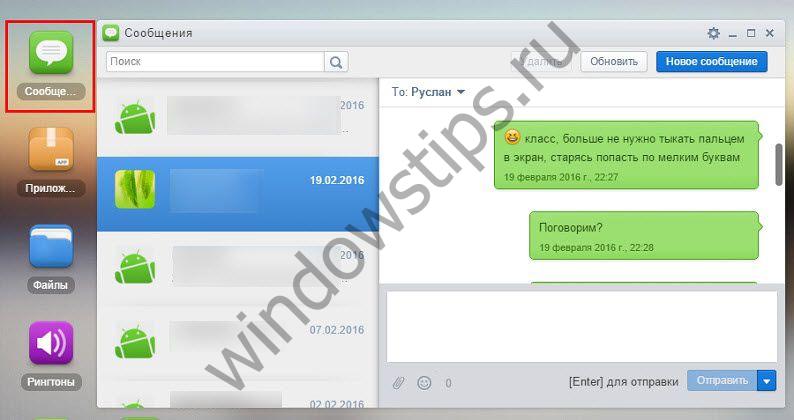
Μην ξεχνάτε ότι η διεπαφή AirDroid Web παρέχει μόνο βολική πρόσβαση σε κλήσεις και αλληλογραφία SMS χρησιμοποιώντας τα πλεονεκτήματα ενός υπολογιστή, αλλά δεν ακυρώνει τα τιμολόγια. φορέα κινητής τηλεφωνίας.
5.6 Εγκατάσταση και απεγκατάσταση εφαρμογών Android
Ξεκινώντας τις "Εφαρμογές", λαμβάνουμε μια διεπαφή για την ταξινόμηση και τη διαγραφή εφαρμογών που είναι εγκατεστημένες στη συσκευή Android. Το AirDroid Web παρέχει επίσης τη δυνατότητα απομακρυσμένης εγκατάστασης εφαρμογών σε Android. Για να το κάνετε αυτό, κάντε κλικ στο κουμπί στην επάνω δεξιά γωνία του παραθύρου "Εγκατάσταση εφαρμογής" και καθορίστε τη διαδρομή προς το αρχείο .apk που είναι αποθηκευμένο στον υπολογιστή σας. Και οποιαδήποτε από τις εφαρμογές Android που είναι εγκατεστημένες στο smartphone ή το tablet σας μπορεί να μεταφορτωθεί στον υπολογιστή σας με τη μορφή του ίδιου αρχείου .apk.
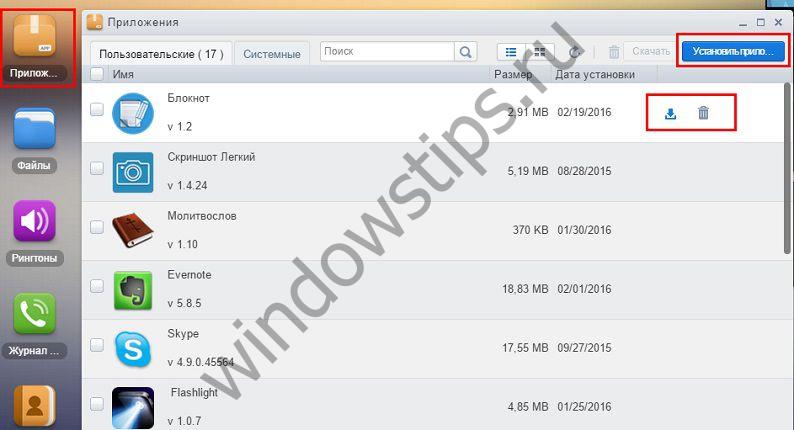
5.7. Άλλες δυνατότητες του AirDroid Web
Άλλα χαρακτηριστικά της διεπαφής AirDroid Web περιλαμβάνουν τη ρύθμιση ήχων κλήσης, τον τηλεχειρισμό της κάμερας ενός smartphone ή του tablet και τη λήψη στιγμιότυπων οθόνης. Για να τραβήξετε απομακρυσμένα στιγμιότυπα οθόνης μιας συσκευής Android, πρέπει να είναι rooted.
6. Αναζήτηση για συσκευή Android
Η εφαρμογή Android είναι εγκατεστημένη με τη λειτουργία αναζήτησης GPS αρχικά απενεργοποιημένη σε περίπτωση κλοπής ή απώλειας της συσκευής. Εάν θέλετε να χρησιμοποιήσετε αυτήν τη λειτουργία, πρέπει να την ενεργοποιήσετε στο smartphone ή το tablet σας. Αυτό είναι το κουμπί Εύρεση τηλεφώνου.
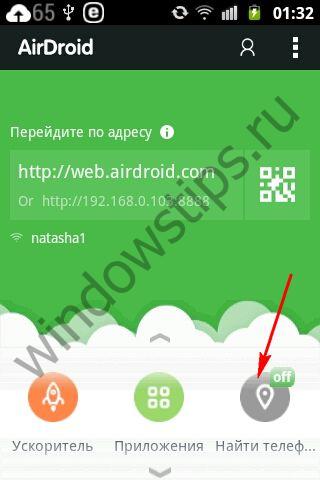
Το ίδιο κουμπί Find My Phone υπάρχει επίσης στη διεπαφή Web AirDroid. Εάν χάσετε το smartphone ή το tablet σας, αυτό το κουμπί θα ξεκινήσει μια εφαρμογή στο παράθυρο του προγράμματος περιήγησης που θα εμφανίζει την τοποθεσία της απώλειας στο χάρτη και ακόμη και θα διαγράφει τα προσωπικά δεδομένα από τη συσκευή. Εάν το smartphone απλώς χαθεί στο σπίτι, η εφαρμογή έχει τη δυνατότητα να πραγματοποιήσει τεχνική κλήση.
7. Εφαρμογή πελάτη AirDroid για Windows και Mac OS
Θα σας ζητηθεί να κατεβάσετε τη δωρεάν εφαρμογή πελάτη AirDroid για Windows ή Mac OS όταν συνδεθείτε για πρώτη φορά στη διεπαφή Web AirDroid. Είναι διαθέσιμο για λήψη ανά πάσα στιγμή στον ιστότοπο Airdroid.Com/Ru.
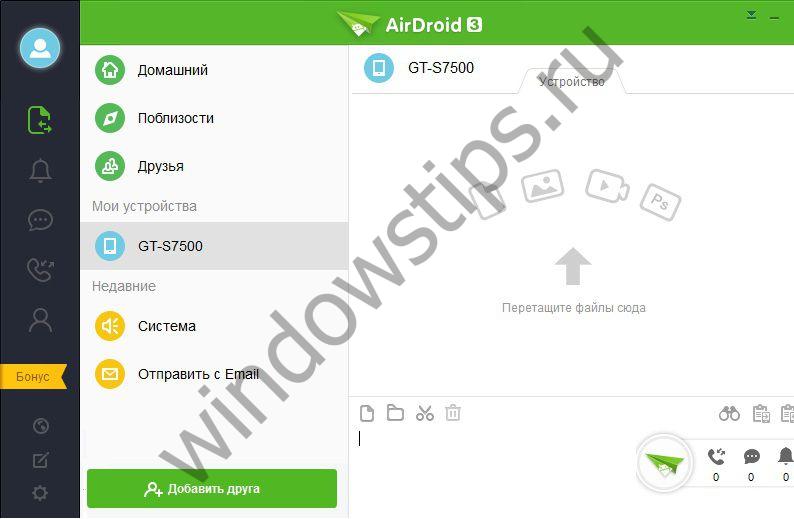
Η εφαρμογή πελάτη λειτουργεί μόνο σε συνδυασμό με τον λογαριασμό ιστού AirDroid και προσφέρει τις λειτουργίες πραγματοποίησης κλήσεων, αποστολής μηνυμάτων και μεταφοράς αρχείων σε συσκευές Android.
Εάν η συσκευή μας Android είναι μακριά και δεν έχουμε την ευκαιρία να την παραλάβουμε, αλλά την χρειαζόμαστε πραγματικά, τότε δεν υπάρχουν ειδικά προβλήματα εάν εγκαταστήσουμε πρώτα μία από τις εφαρμογές για απομακρυσμένη πρόσβαση σε αυτήν.
AirDroid- μία από τις καλύτερες και πιο ευέλικτες εφαρμογές για απομακρυσμένη πρόσβαση σε smartphone ή tablet με Android μέσω Διαδικτύου - play.google.com.
- Μια πλήρης εφαρμογή ιστού που εκτελείται μέσω προγράμματος περιήγησης, οπότε δεν έχει σημασία από ποιον υπολογιστή συνδέεστε στο gadget σας - σε Windows, OS X, Chrome ή Linux.
- Με τη ρύθμιση ενός λογαριασμού AirDroid, μπορείτε να έχετε πρόσβαση στη συσκευή σας και μέσω οικιακό δίκτυομε άμεση διεύθυνση IP και μέσω Διαδικτύου μεταβαίνοντας στο web.airdroid.com από το λογαριασμό σας.
- Το AirDroid δίνει άμεση πρόσβαση σε όλες τις επαφές που είναι αποθηκευμένες στην απομακρυσμένη συσκευή, στο ιστορικό SMS, στα στιγμιότυπα οθόνης, στα αρχεία και σε οτιδήποτε άλλο. Όλα μπορούν να προβληθούν εγκατεστημένες εφαρμογέςκαι διαγράψτε κάποιο από αυτά, ενεργοποιήστε την κάμερα, τραβήξτε φωτογραφίες και ελέγξτε το φλας, ανοίξτε το πρόγραμμα περιήγησης και δείτε τα περιεχόμενα του πρόχειρου, λάβετε δεδομένα σχετικά με τη μνήμη, τη μπαταρία και τη χρήση του δικτύου και πολλά άλλα.
- Ως μέτρο ασφαλείας, η συμπερίληψη των μπροστινή κάμερα? Επιπλέον, εάν ο κωδικός ξεκλειδώματος εισαχθεί λανθασμένα στην ίδια τη συσκευή, θα λάβει ένα στιγμιότυπο του εισβολέα.
Android Lost- παρόμοια σε λειτουργικότητα, αλλά πολύ πιο απλή σε διεπαφή και εφαρμογή διαμόρφωσης για απομακρυσμένο έλεγχο συσκευής με Android, δωρεάν - androidlost.com και play.google.com.
- Η εφαρμογή διαφημίζεται αποκλειστικά ως μέσο εύρεσης μιας χαμένης συσκευής: μπορείτε να ενεργοποιήσετε τον ήχο κλήσης, να προειδοποιήσετε για δόνηση ή να επιλέξετε κάποιον άλλο τρόπο ανίχνευσης του smartphone σας. ορίστε μια ειδοποίηση SMS σε άλλο αριθμό σε περίπτωση που η κάρτα SIM αντικατασταθεί στη χαμένη συσκευή. Τέλος, χρησιμοποιήστε τον δέκτη GPS στο τηλέφωνό σας για να σας στείλει τις συντεταγμένες του.
- Μπορείτε επίσης να ρυθμίσετε την αυτόματη καταγραφή δραστηριότητας, η οποία θα καταγράφει κλήσεις που πραγματοποιήθηκαν και λήφθηκαν, μηνύματα SMS, δεδομένα κατάστασης, χάρτες, ακόμη και έβγαλε φωτογραφίες... Ένα τέτοιο περιοδικό θα σταλεί αυτόματα στη διεύθυνσή σας. ΗΛΕΚΤΡΟΝΙΚΗ ΔΙΕΥΘΥΝΣΗ.
- Είναι επίσης δυνατή η αποστολή στη συσκευή γραπτό μήνυμα, το οποίο θα διαβαστεί δυνατά, θα ρυθμιστεί η προώθηση κλήσεων, καθώς και η εγγραφή από το μικρόφωνο και τις ενσωματωμένες κάμερες. Φυσικά, το Android Lost σάς επιτρέπει να έχετε πρόσβαση σε όλα τα αρχεία που είναι αποθηκευμένα στο απομακρυσμένο μηχάνημα.
- Για χρησιμοποιώντας AndroidΤο Lost απαιτεί εγγραφή στον επίσημο ιστότοπο, μέσω του οποίου πραγματοποιούνται όλες οι ρυθμίσεις και ο έλεγχος ενός smartphone ή tablet.
Agastya- για πρόσβαση στη συσκευή μέσω SMS (και όχι η διεπαφή ιστού που ανοίγει σε πρόγραμμα περιήγησης) - play.google.com.
- Το Agastya λειτουργεί με όλες τις συσκευές υπό έλεγχο Έκδοση Android 2.2 και άνω Μετά την εγκατάσταση, πρέπει να εισαγάγετε τη διεύθυνση email σας και να επιλέξετε ένα τετραψήφιο PIN για απομακρυσμένη πρόσβαση στα δεδομένα.
- Υπάρχουν πολλοί τρόποι χρήσης του Agastya. Για παράδειγμα, φύγατε για δουλειά το πρωί και ξεχάσατε το τηλέφωνό σας στο σπίτι. Για να μην ενοχλήσετε τους συγγενείς ή τους γείτονές σας και να μην σπαταλήσετε την μπαταρία, μπορείτε να στείλετε ένα μήνυμα SMS σε αυτό, το οποίο απενεργοποιεί τον κινητήρα κλήσης και δόνησης. Φυσικά, εάν είναι απαραίτητο, μπορείτε να ενεργοποιήσετε την αποσυνδεδεμένη κλήση στέλνοντας έναν άλλο κωδικό.
- Μια άλλη κατάσταση: χρειάζεστε επειγόντως έναν αριθμό από βιβλίο διευθύνσεωνσυσκευή που δεν είναι στο χέρι. Αρκεί να δανειστείτε ένα τηλέφωνο από κάποιον και να στείλετε ένα SMS στο ακουστικό σας με την κατάλληλη εντολή - σε απάντηση, θα λάβετε ένα μήνυμα με τον επιθυμητό αριθμό... Η Agastya ξέρει επίσης πώς να στέλνει μηνύματα κειμένου για τις πέντε τελευταίες ληφθείσες κλήσεις και πέντε μηνύματα SMS.
FTPServer- αποκτήστε απομακρυσμένη πρόσβαση στη συσκευή με Android και μέσω FTP. Υπάρχουν πολλοί διακομιστές FTP για Android, αλλά σχεδόν όλοι τους έχουν σχεδιαστεί αποκλειστικά για πρόσβαση σε αρχεία και φακέλους στη μνήμη ενός smartphone ή tablet. Το FTPServer μπορεί να κάνει λίγο περισσότερα - play.google.com.
- Μετά την εγκατάσταση του FTPServer, πρέπει να επιλέξετε ένα αναγνωριστικό, κωδικό πρόσβασης και μια ειδική θύρα (πάνω από 1023) για πρόσβαση στο smartphone σας μέσω FTP. Όταν η εφαρμογή εκτελείται στο τηλέφωνο, μπορείτε να συνδεθείτε στη συσκευή μέσω FTP μέσω τοπικού δικτύου ή μέσω 3G ή να ρυθμίσετε την προώθηση θυρών στο δρομολογητή σας και η συσκευή θα είναι διαθέσιμη εκτός του τοπικού δικτύου.
- Έχοντας δημιουργήσει μια σύνδεση FTP, μπορείτε, ως συνήθως, να γράφετε και να διαβάζετε αρχεία, ή εισάγοντας την εντολή "SITE SHUTDOWN", να απενεργοποιείτε το τηλέφωνο από απόσταση: συνήθως, οι διακομιστές FTP "android" δεν διαθέτουν αυτήν την επιλογή.
Κάμερα IP IP- σας επιτρέπει να μετατρέψετε μια κάμερα ενσωματωμένη σε smartphone ή tablet σε κάμερα IP ικανή να μεταδώσει μια εικόνα μέσω Διαδικτύου, λειτουργεί με συσκευές Android ξεκινώντας από την έκδοση 1.6! - play.google.com.
- Μετά την εκκίνηση κάμερας IP IP, μπορείτε να ρυθμίσετε την εργασία στο παρασκήνιο απενεργοποιώντας τον επεξεργαστή για ύπνο όταν ο οπίσθιος φωτισμός της οθόνης είναι απενεργοποιημένος. Εάν επιλέξουμε τη λειτουργία "Ροή σε εκκίνηση συσκευής", δηλαδή "Ενεργοποίηση ροής κατά την εκκίνηση συσκευής", θα έχουμε μια πλήρη αυτόματη κάμερα IP-βίντεο.
- Για να δείτε την εικόνα, πρέπει να εισαγάγετε τη διεύθυνση IP της κάμερας. Η διεπαφή web κάμερας IP σας δίνει πολλές επιλογές για να διαλέξετε, συμπεριλαμβανομένης της προβολής της ροής σε ένα πρόγραμμα αναπαραγωγής πολυμέσων, πρόγραμμα περιήγησης, σε άλλο Συσκευή Android, στο Skype, καταγράψτε τη ροή και αποθηκεύστε φωτογραφίες πλήρους μεγέθους με ή χωρίς αυτόματη εστίαση.
- --- Αγγλικό κείμενο ---
- Μπορείτε επίσης να εγκαταστήσετε μια εφαρμογή στον υπολογιστή σας για απομακρυσμένη παρακολούθηση- για παράδειγμα, που ήταν από καιρό δωρεάν πρόγραμμα Webcam Watcher (webcam-watcher.com) που λειτουργεί απρόσκοπτα στους πιο αργούς υπολογιστές.
- Αιτήσεις για αυτό και άλλα παρόμοιες εφαρμογέςμάζα: μπορείτε να εγκαταστήσετε μια κάμερα παρακολούθησης για να φροντίζετε τη νταντά του παιδιού σας, να παρακολουθείτε την κατάσταση γύρω από το σπίτι σας ή τι κάνουν τα έφηβα παιδιά σας απουσία σας (ωστόσο, στην τελευταία περίπτωση, πιθανότατα, τίποτα δεν θα λειτουργήσει: έφηβοι- τότε οι δικοί σας η κάμερα θα εντοπιστεί με ακρίβεια γρήγορα).
Περισσότερα για αυτό, ακόμη και με εικόνες και σχόλια - computerra.ru //
ακόμη και μέσω της Google είναι δυνατό, κάπου στις υπηρεσίες υπάρχει η δυνατότητα ελέγχου, αλλά σε περίπτωση απώλειας-κλοπής μόνο ...
Εμφάνιση εικόνας από smartphone σε smartphone(mobcompany.info) - Η ανάγκη εμφάνισης μιας εικόνας από το ένα smartphone στο άλλο μπορεί να προκύψει σε διαφορετικές καταστάσεις: παιχνίδια για πολλούς παίκτες χρησιμοποιώντας διαχωρισμένη οθόνη, απομακρυσμένη βοήθειαστις ρυθμίσεις του προγράμματος ή της συσκευής, μεταδίδοντας την εικόνα από το smartphone σε μεγάλη οθόνηκαι τα λοιπά.
- TeamViewer- .. Τα μειονεκτήματα του TeamViewer περιλαμβάνουν την έλλειψη υποστήριξης ελέγχου. Μπορείτε να δείτε μόνο τι συμβαίνει στην οθόνη και να χρησιμοποιήσετε τον κέρσορα για να κατευθύνετε το χρήστη στο επιθυμητό στοιχείο. Αυτή η επιλογή δεν είναι κατάλληλη για παιχνίδια, αλλά η βοήθεια για την αντιμετώπιση ενός προβλήματος είναι εύκολη.
- RemoDroid- άλλο πρόγραμμα μετάδοσης εικόνων. Διαφέρει από το προηγούμενο στο ότι σας επιτρέπει επίσης να οργανώσετε τη διαχείριση. Η εικόνα στην οθόνη είναι ενεργή, όταν πατάτε τα κουμπιά και τα στοιχεία μενού - ενεργοποιούνται. Για παιχνίδια - το ίδιο πράγμα, και για τη διαχείριση είναι κατάλληλο.
- Για να χρησιμοποιήσετε το RemoDroid, πρέπει να το εγκαταστήσετε και στα δύο smartphone. Στη συνέχεια, στη συσκευή που θα μεταδώσει την εικόνα, πατήστε το πλήκτρο "ροή". Σε αυτή την περίπτωση, μπορεί να απαιτείται Πρόσβαση σε ρίζες, και αυτό είναι ένα σημαντικό μειονέκτημα, καθώς είναι όλο και πιο δύσκολο να το αποκτήσετε κάθε χρόνο. Στο gadget λήψης, πατήστε το κουμπί "σύνδεση" και περιμένετε μέχρι να εμφανιστεί η συσκευή στην οποία θέλετε να συνδεθείτε.
- Το δεύτερο μειονέκτημα του RemoDroid (εκτός από την πρόσβαση root) είναι η άμεση αλληλεπίδραση συσκευών, χωρίς την παρέμβαση διακομιστή τρίτου μέρους. Σας επιτρέπει να κάνετε χωρίς εγγραφή και σύνδεση λογαριασμών, αλλά λειτουργεί 100% μόνο εάν και οι δύο συσκευές βρίσκονται στο ίδιο τοπικό δίκτυο (συνδεδεμένες στον ίδιο δρομολογητή). Διαφορετικά, πρέπει να έχετε μια στατική IP στο δίκτυο στο οποίο είναι συνδεδεμένο το smartphone που μεταδίδει την εικόνα και να διαμορφώσετε την προώθηση θυρών (προώθηση) για δρομολόγηση.
- Εάν η συσκευή που θα μεταδώσει την εικόνα είναι συνδεδεμένη μέσω 3G ή 4G, τότε πρέπει να μάθετε την προσωρινή IP που έχει εκχωρηθεί από τον χειριστή (για παράδειγμα, χρησιμοποιώντας μια υπηρεσία όπως το 2IP). Η σύνδεση για τη λήψη της εικόνας, σε αυτήν την περίπτωση, πρέπει να γίνει με μη αυτόματο τρόπο εισάγοντας τη διεύθυνση IP της κεντρικής συσκευής.
Κοινή χρήση οθόνης Inkwire + Assist- παρόμοιο σε λειτουργικότητα με το TeamViewer, αλλά διαφέρει από αυτό στην απλότητα και τη δυνατότητα δημιουργίας φωνητική συνομιλία... Για να μεταφέρετε μια εικόνα από το ένα smartphone στο άλλο - δεν χρειάζεται εγγραφή και δημιουργία Λογαριασμοί... Αρκεί να το εγκαταστήσετε και στις δύο συσκευές και να το εκτελέσετε. - Επιλέξτε "Κοινή χρήση" στο smartphone που αποστέλλεται και "Πρόσβαση" στο δέκτη. Για να αποκτήσετε πρόσβαση, πρέπει να εισαγάγετε τον 12ψήφιο κωδικό που εμφανίζεται στη συσκευή υποδοχής. Μετά από αυτό, μπορείτε να δείτε την εικόνα από την οθόνη και να επικοινωνήσετε φωνητικά. Αυτή δεν είναι η πιο βολική επιλογή για παιχνίδια, αλλά λειτουργεί καλά για απομακρυσμένη βοήθεια. Μπορείτε να πείτε στο άλλο άτομο τι να κάνει για να διευθετήσει τις ρυθμίσεις ή να προτείνετε κάτι άλλο.
- MirrorOp- ένα πρόγραμμα που έχει παρόμοια λειτουργικότητα με τα προηγούμενα και σας επιτρέπει να εμφανίσετε μια εικόνα σε ένα smartphone. Το πρόγραμμα είναι κοινόχρηστο λογισμικό, αλλά χωρίς ενεργοποίηση ο χρόνος συνεδρίας περιορίζεται στα 5 λεπτά. Για να το χρησιμοποιήσετε, δεν χρειάζεται να εγγραφείτε, αλλά εάν τα smartphone βρίσκονται σε διαφορετικά δίκτυα, θα πρέπει να τσιμπήσετε λίγο την πρόσβαση μέσω διεύθυνσης IP, όπως συμβαίνει με το RemoDroid. Εάν και οι δύο συσκευές είναι συνδεδεμένες στο ίδιο δίκτυο, τότε η σύνδεση δημιουργείται με μερικά κλικ.
- Εγκαταστήστε το πρόγραμμα MirrorOp Sender στη συσκευή εκπομπής και MirrorOp Receiver στη συσκευή λήψης. Μετά την εκκίνηση των εφαρμογών, η συσκευή λήψης θα δει μια λίστα συσκευών που μεταδίδουν την εικόνα, θα πρέπει να συνδεθείτε στην επιθυμητή. Όπως και με το RemoDroid, ενδέχεται να απαιτείται πρόσβαση Root για την υποστήριξη του τηλεχειριστηρίου.
Αγαπητοί φίλοι, σήμερα θα συζητήσουμε το τηλεχειριστήριο του Android από έναν υπολογιστή. Υπάρχουν δύο τύποι ελέγχου συσκευής google. Ας δούμε πρώτα τη λειτουργικότητά τους και, στη συνέχεια, διαμορφώστε και χρησιμοποιήστε το καθένα από αυτά.
- Τα τυπικά εργαλεία της Google. Εάν είχατε iPhone πριν, αυτή η υπηρεσία θα σας υπενθυμίσει τη λειτουργία Εύρεση iPhone. Μπορείτε να αποκλείσετε τη συσκευή σας εάν τη χάσετε, να διαγράψετε δεδομένα από αυτήν, να δώσετε ένα σήμα, να τη βρείτε στο χάρτη κ.ο.κ.
- Χρήση προγράμματα τρίτων... Αυτή η επιλογή είναι κατάλληλη για εκείνους που πρέπει να χρησιμοποιήσουν πιο προηγμένη διαχείριση: εισαγωγή μηνυμάτων, επαφών και παρόμοια.
Αποδεικνύεται ότι χωρίσαμε το τηλεχειριστήριο σε δύο κάμπινγκ, τα οποία διαφέρουν πολύ στη λειτουργικότητα που παρέχεται στον χρήστη. Πρέπει να αποφασίσετε τι είδους ενέργειες πρόκειται να εκτελέσετε μέσω του υπολογιστή σας και, στη συνέχεια, να επιλέξετε μια μέθοδο για την επίτευξη του στόχου σας. Λάβετε υπόψη ότι εάν στην πρώτη περίπτωση μπορείτε να χρησιμοποιήσετε ένα εργαλείο από την Google, τότε στη δεύτερη μέθοδο θα είναι διαθέσιμα πολλά προγράμματα στην υπηρεσία σας. Αυτοί, με τη σειρά τους, έχουν επίσης κάποιες διαφορές.
Εργαλεία Google
Αρχικά, ας δούμε μια κανονική υπηρεσία από την Google. Για να το χρησιμοποιήσετε, χρειάζεστε μια ενεργή σύνδεση στο διαδίκτυο στο smartphone ή το tablet σας Android. Διαφορετικά, το πρόγραμμα δεν θα λειτουργήσει. Πολλοί μπορεί να κάνουν την ερώτηση: γιατί; Για τι είναι τότε; Θα απαντήσουμε για εσάς με μια αντίθετη ερώτηση: πώς πρέπει να μεταφέρονται δεδομένα μεταξύ υπολογιστή και smartphone, για παράδειγμα; Δεν μπορούν να χρησιμοποιήσουν τη δύναμη της σκέψης, έτσι χρησιμοποιείται μια σύνδεση στο Διαδίκτυο. Ας προσπαθήσουμε να ξεκινήσουμε την υπηρεσία και να εξετάσουμε τις λειτουργίες της:
- Μεταβείτε στον ιστότοπο https://www.google.com/android/devicemanager?hl=ru κάτω από τα δεδομένα σας από τα οποία είναι συνδεδεμένο το smartphone σας.
- Εδώ θα δείτε τη συσκευή σας που μπορείτε να ελέγξετε. Ας περάσουμε στις συναρτήσεις.
- Έτσι, σε αυτό το παράθυρο, μπορείτε να δείτε τη θέση του smartphone ή του tablet σας. Εάν η θέση δεν εμφανίζεται στο χάρτη, πατήστε το κουμπί με το θέαμα.
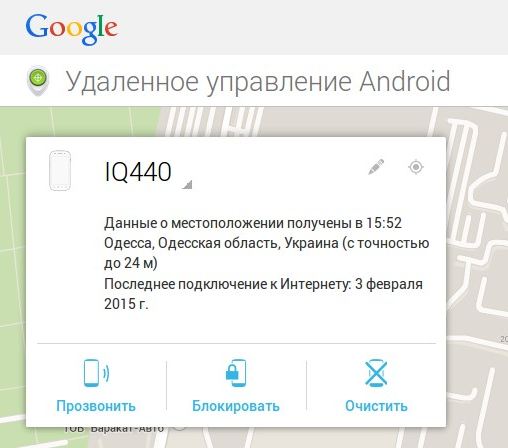
- Το εικονικό κλειδί "Κλήση" θα σας επιτρέψει να υποβάλετε ηχητικό σήμαστο gadget. Δηλαδή, εάν δεν μπορείτε να βρείτε τη συσκευή σας στο σπίτι και είναι σε αθόρυβη συσκευή, μπορείτε εύκολα να χρησιμοποιήσετε αυτήν τη λειτουργία. Το τηλέφωνο θα παίζει ήχο ούτως ή άλλως, εκτός αν είναι σε κατάσταση απενεργοποίησης.
- Το σημείο αποκλεισμού μιλά από μόνο του: μπορείτε να εγκαταστήσετε Νέος Κωδικόςστο gadget έτσι ώστε ένας εισβολέας να μην μπορεί να το χρησιμοποιήσει. Είναι ιδιαίτερα χρήσιμο εάν, κατ 'αρχήν, δεν είχατε κωδικό πρόσβασης.
- Το κουμπί Διαγραφή θα διαγράψει όλα τα δεδομένα και τα αρχεία από το τηλέφωνό σας. Όπως και στην προηγούμενη περίπτωση, αυτή η λειτουργία έχει σχεδιαστεί για προστασία προσωπικές πληροφορίεςαπό τον επιτιθέμενο. Δεν θα μπορεί να δει τις φωτογραφίες, τα βίντεο, την αλληλογραφία σας, καθώς θα διαγραφούν.
- Τα μόνα μειονεκτήματα αυτής της υπηρεσίας θα είναι η δέσμευση στη σύνδεση στο Διαδίκτυο. Ένας εισβολέας μπορεί απλά να πάρει και να απενεργοποιήσει τη συσκευή, τότε το τηλεχειριστήριο του Android δεν θα έχει νόημα. Αλλά αν είχατε ενεργοποιημένο το Διαδίκτυο και η συσκευή είναι μπλοκαρισμένη, τότε ο κλέφτης δεν θα μπορεί να την απενεργοποιήσει. Επομένως, δεν αξίζει να υποτιμάται η σημασία των υπηρεσιών της Google.
Πρόγραμμα τρίτων
Τώρα θα συζητήσουμε ένα ελαφρώς διαφορετικό ζήτημα τηλεχειριστηρίου smartphone και tablet Android. Εδώ θα εξετάσουμε ένα πρόγραμμα που σας επιτρέπει να στείλετε μηνύματα, να δείτε μια λίστα επαφών και ακόμη και να εκτελέσετε ορισμένες εφαρμογές από έναν υπολογιστή χωρίς να αγγίξετε την οθόνη της συσκευής.
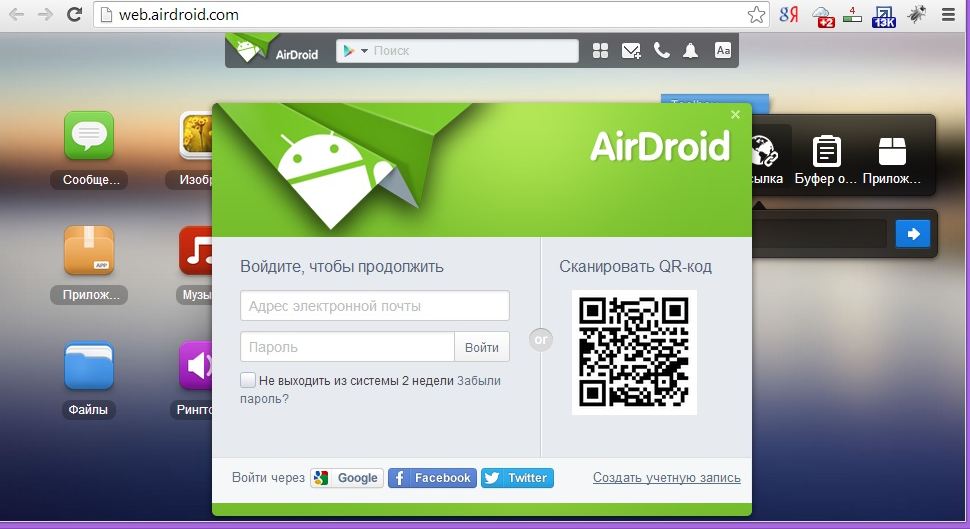
Το βοηθητικό πρόγραμμα θαύματος ονομάζεται AirDroid. Perhapsσως το πιο βολικό πρόγραμμα, το οποίο μπορείτε να κατεβάσετε δωρεάν στο Διαδίκτυο (συνιστάται να το κατεβάσετε από την επίσημη ιστοσελίδα). Παρ 'όλα αυτά, έχει πολύ πλούσια λειτουργικότητα: μπορείτε να χρησιμοποιείτε μηνύματα, να παρακολουθείτε εφαρμογές, να διαχειρίζεστε επαφές, αρχεία, φωτογραφίες, μουσική, αρχεία καταγραφής κλήσεων και ήχους κλήσης. Επιπλέον, μπορείτε να μεταδώσετε ό, τι συμβαίνει στην οθόνη της συσκευής σας σε οθόνη υπολογιστή ή φορητό υπολογιστή. Όλα αυτά γίνονται χρησιμοποιώντας ειδικά κουμπιά στην αριστερή γραμμή εργαλείων, καθώς και συντομεύσεις εφαρμογών στην κύρια σελίδα. Μπορείτε να εγκαταστήσετε το AirDroid χωρίς προβλήματα κατεβάζοντας το πρόγραμμα εγκατάστασης στον υπολογιστή ή το φορητό υπολογιστή σας.
Σε τι χρησιμεύει το τηλεχειριστήριο; Για παράδειγμα, εάν χάσετε το gadget σας, μπορείτε να χρησιμοποιήσετε αυτήν τη λειτουργία για να το βρείτε (μπορείτε να μάθετε την κατά προσέγγιση τοποθεσία) ή να το αποκλείσετε. Μπορείτε επίσης να διαγράψετε όλα τα δεδομένα από τη συσκευή ή να εμφανίσετε τον αριθμό τηλεφώνου στην οθόνη, με τον οποίο μπορείτε να επικοινωνήσετε για να σας επιστρέψει το gadget.Για να ρυθμίσετε το τηλεχειριστήριο, πρέπει να κάνετε τα εξής:
- Ενεργοποιήστε / απενεργοποιήστε τη λειτουργία "Remote Access Control".
- Ενεργοποιήστε τη γεωγραφική τοποθεσία στις ρυθμίσεις Android.
- Ελέγξτε αν το "Τηλεχειριστήριο" εντοπίζει τη συσκευή σας.
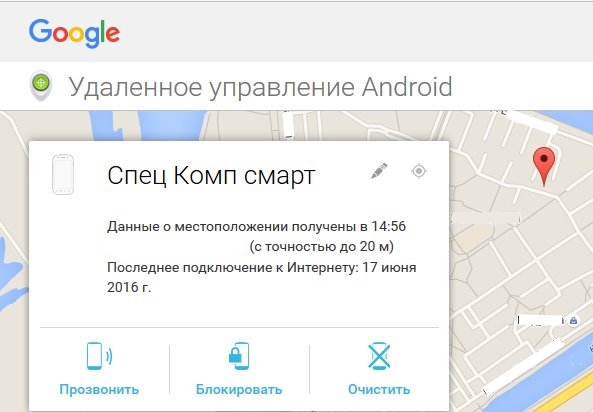
Η συσκευή μου δεν περιλαμβάνεται στη λίστα.
Εάν η συσκευή είναι κρυμμένη στο Google Play, δεν θα τη δείτε στη σελίδα Τηλεχειριστήριο Android. Για προβολή κρυφή συσκευή, στο play.google.com/settings, επιλέξτε το πλαίσιο ελέγχου Εμφάνιση στο μενού. Στη συνέχεια, μια λίστα με όλες τις συσκευές σας θα είναι διαθέσιμη σε εσάς.
Οποτε εδω με απλο τροπομπορείτε να μάθετε τη θέση του τηλεφώνου σας, καλέστε το τηλέφωνο με αίτημα επιστροφής του. Επίσης αυτή τη λειτουργίαμπορεί να χρησιμοποιηθεί για την παρακολούθηση παιδιών ή συζύγων, για παράδειγμα. Αλλά να θυμάστε ότι όλοι έχουν το δικαίωμα στην ιδιωτικότητα!
Φροντίστε να σας αρέσει αν το άρθρο βοήθησε ή σας άρεσε!
